Cloud Run から接続する
このページでは、 Google Cloud コンソールとクライアント アプリケーションを使用して、Cloud Run サービスにサンプル アプリケーションをデプロイするプロセスについて説明します。このサンプル アプリケーションは、Cloud Run を AlloyDB for PostgreSQL に接続します。
始める前に
- Sign in to your Google Cloud account. If you're new to Google Cloud, create an account to evaluate how our products perform in real-world scenarios. New customers also get $300 in free credits to run, test, and deploy workloads.
-
In the Google Cloud console, on the project selector page, select or create a Google Cloud project.
Roles required to select or create a project
- Select a project: Selecting a project doesn't require a specific IAM role—you can select any project that you've been granted a role on.
-
Create a project: To create a project, you need the Project Creator
(
roles/resourcemanager.projectCreator), which contains theresourcemanager.projects.createpermission. Learn how to grant roles.
-
Verify that billing is enabled for your Google Cloud project.
-
In the Google Cloud console, on the project selector page, select or create a Google Cloud project.
Roles required to select or create a project
- Select a project: Selecting a project doesn't require a specific IAM role—you can select any project that you've been granted a role on.
-
Create a project: To create a project, you need the Project Creator
(
roles/resourcemanager.projectCreator), which contains theresourcemanager.projects.createpermission. Learn how to grant roles.
-
Verify that billing is enabled for your Google Cloud project.
-
Cloud Run で AlloyDB for PostgreSQL サンプル アプリケーションを実行するために必要な Cloud APIs を有効にします。
[プロジェクトを確認] の手順で、変更するプロジェクトの名前を確認して [次へ] をクリックします。
[API を有効にする] の手順で、[有効にする] をクリックして、次の機能を有効にします。
- AlloyDB API
- Cloud Run Admin API
- Compute Engine API
- Cloud Build API
- Container Registry API
- Service Networking API
- Cloud Resource Manager API
Google Cloud コンソールで、[クラスタ] ページに移動します。
[クラスタを作成] をクリックします。
Google Cloud コンソールに、選択可能なクラスタの種類が表示されます。[高可用性] を選択します。
[続行] をクリックします。
[クラスタを構成する] セクションが開きます。
[基本情報] の [クラスタ ID] フィールドに「
my-cluster」と入力します。[パスワード] フィールドに任意のパスワードを入力します。このパスワードはメモしておいてください。このクイックスタートの後半で使用します。
[リージョン] フィールドで [
us-central1 (Iowa)] を選択します。[接続] の [ネットワーク] プルダウンで、[
default] を選択します。プライベート サービス アクセスをまだ設定していない場合は、[プライベート サービス アクセス接続は必須です] というダイアログが表示されます。
[プライベート サービス アクセス接続は必須です] ダイアログで、プライベート サービス アクセス接続を作成するには、次の操作を行います。
[接続を設定] をクリックします。
[Service Networking API の有効化] という新しいペインが表示されます。
このペインで、[自動的に割り当てられた IP 範囲を使用する] を選択します。
[続行] をクリックします。
[接続を作成] をクリックし、接続構成が完了するまで待ちます。
ペインの表示が消えます。
[続行] をクリックします。
[プライマリ インスタンスの構成] セクションが開きます。
[基本情報] の [インスタンス ID] フィールドに「
my-primary」と入力します。[マシン] の値として [
2 vCPU, 16 GB] を選択します。[クラスタを作成] をクリックします。
クラスタが作成されるまで待ちます。
新しく作成したクラスタの [概要] ページを開いていない場合は、 Google Cloud コンソールで [クラスタ] ページに移動します。
クラスタの [概要] ページを表示するには、「
my-cluster」というクラスタ名をクリックします。ナビゲーション メニューで [AlloyDB Studio] をクリックします。
[AlloyDB Studio にログインする] ページの [データベース] リストで、[
postgres] を選択します。[ユーザー] プルダウン リストで [
postgres] を選択します。[パスワード] フィールドに、クラスタとそのプライマリ インスタンスを作成するで作成したパスワードを入力します。
[認証] をクリックします。[エクスプローラ] ペインに、データベースに登録されているオブジェクトのリストが表示されます。
[エディタ 1] タブで、データベースを作成します。
CREATE DATABASE quickstart_db;[実行] をクリックします。[結果] ペインに
Statement executed successfullyメッセージが表示されるまで待ちます。Google Cloud コンソールで [ダッシュボード] ページに移動します。
[プロジェクト情報] カードでプロジェクト ID を確認します。
プロジェクト ID をメモします。このクイックスタートのこの後のステップで必要になります。
Google Cloud コンソールで Cloud Shell を開きます。
Cloud Shell エディタで、次のコマンドを使用して、GitHub からサンプルのアプリケーション コードを含むリポジトリのクローンを作成します。
cloudshell_open --repo_url \ "https://github.com/GoogleCloudPlatform/alloydb-auth-proxy" \ --dir \ "examples/go" \ --force_new_cloneArtifact Registry に Docker イメージ用のリポジトリを作成します。
gcloud artifacts repositories create cloud-run-source-deploy --location us-central1 --repository-format=docker --project PROJECT_IDPROJECT_IDは、プロジェクトの ID に置き換えます。[Cloud Shell の承認] ダイアログで、[承認] をクリックします。この手順をすでに行っている場合は、このプロンプトが表示されません。
Docker コンテナをビルドして Artifact Registry に公開するには、次のコマンドを使用します。
gcloud builds submit --tag us-central1-docker.pkg.dev/PROJECT_ID/cloud-run-source-deploy/run-sql --project PROJECT_IDPROJECT_IDは、プロジェクトの ID に置き換えます。Google Cloud コンソールで、[クラスタ] ページに移動します。
テーブルで、リソース名が
my-primaryの行を見つけます。その行のプライベート IP アドレスをメモします。このクイックスタートのこの後のステップで必要になります。
IP アドレスは
172.19.209.2:5432のような形式になります。Google Cloud コンソールで、[Cloud Run] ページに移動します。
[サービス] タブで、[コンテナをデプロイ] をクリックします。
[サービスの作成] ページで、[既存のコンテナ イメージから 1 つのリビジョンをデプロイする] オプションを選択します。
[コンテナ イメージの URL] フィールドをクリックして、[選択] をクリックします。
[コンテナ イメージの選択] ペインで、次の手順を行います。
- [Artifact Registry] タブを選択します。
us-central1-docker.pkg.dev/PROJECT_ID/cloud-run-source-deployを開きます。run-sqlを開きます。- 最新のイメージを選択します。
- [選択] をクリックします。
[サービス名] フィールドに「
quickstart-service」と入力します。[リージョン] リストで、[
us-central1 (Iowa)] がデフォルトで選択されていることを確認します。[認証] セクションで、[公開アクセスを許可する] を選択します。
[CPU の割り当てと料金] セクションで、[リクエストの処理中にのみ CPU を割り当てる] が選択されていることを確認します。
[コンテナ、ボリューム、ネットワーキング、セキュリティ] セクションを開きます。
[コンテナ] タブで [変数とシークレット] タブを選択し、次の操作を行います。
[環境変数] セクションで、[変数を追加] をクリックします。
NameフィールドとValueフィールドに次のように入力します。DB_NAME:quickstart_dbDB_USER:postgresDB_PASS: クラスタとそのプライマリ インスタンスを作成するでクラスタを作成したときに入力したパスワード。DB_PORT:5432INSTANCE_HOST: 新しいインスタンスの IP アドレスを確認するで確認したクラスタのプライマリ インスタンスの IP アドレス。ポート番号は含めないでください。たとえば、172.19.209.2:5432ではなく172.19.209.2に設定します。
[コンテナ] タブから [ネットワーキング] タブに切り替えて、次の操作を行います。
[アウトバウンド トラフィック用の VPC に接続する] チェックボックスをオンにします。
[VPC に直接トラフィックを送信する] オプションを選択します。
[ネットワーク] プルダウン リストで、[
default] 値を選択します。[サブネット] プルダウン リストで、[
default] 値が選択されていることを確認します。
[作成] をクリックして、Cloud Run サービスを作成します。
Cloud Run サービスがデプロイされると、[quickstart-service] ページの [URL] フィールドにサンプル アプリケーションの URL が表示されます。
アプリケーションは AlloyDB をデータストアとして使用します。
Google Cloud コンソールで、[Cloud Run] ページに移動します。
[quickstart-service] ページで、content_copy [クリップボードにコピー] をクリックして、アプリケーションの URL をコピーします。
新しいブラウザタブで、コピーしたアプリの URL を貼り付け、[入力] をクリックします。
次のような、サンプルの投票収集ウェブ アプリケーションが表示されます。
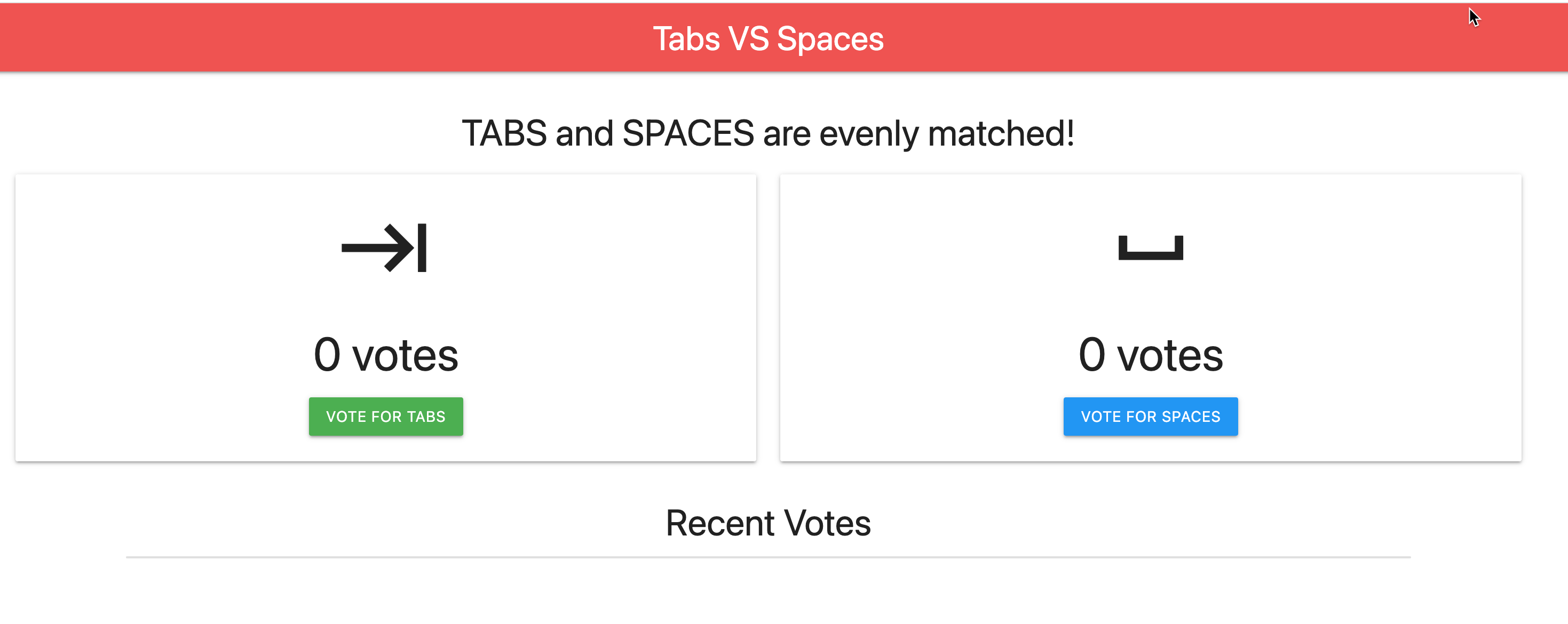
Google Cloud コンソールで、[クラスタ] ページに移動します。
削除する
my-clusterクラスタの横にある [more_vert 操作] をクリックし、[delete 削除] をクリックします。[クラスタの削除] ダイアログが表示されたら、[my-cluster] フィールドに
my-clusterと入力して、削除することを確認します。[削除] をクリックします。
Google Cloud コンソールで、[Cloud Run] ページに移動します。
quickstart-serviceサービス名の横にあるチェックボックスをオンにします。[Cloud Run] ページの上部にある [delete 削除] をクリックします。
[quickstart-service の削除] ダイアログが表示されたら、[削除] をクリックして確定します。
クラスタとそのプライマリ インスタンスを作成する
インスタンスに接続してデータベースを作成する
プロジェクト ID を探す
Artifact Registry にサンプル アプリケーションのイメージを登録する
サンプルコードを理解する
このクイックスタートのサンプル アプリケーション コードは、GoogleCloudPlatform/alloydb-auth-proxy GitHub リポジトリの examples/go ディレクトリにあります。前の手順の cloudshell_open コマンドは、このリポジトリのクローンを自動的に作成し、正しいディレクトリを開きます。
コードの仕組み
このアプリケーションは Go プログラミング言語で記述されており、投票を収集するためのツールとして機能します。メインロジックは main.go ファイルに含まれており、ウェブサーバーを起動してユーザー リクエストを処理します。
データベース接続は、Cloud Run サービスの作成時に設定する環境変数を使用して構成されます。これらの変数には、データベース名、ユーザー、パスワード、インスタンスの IP アドレスなど、AlloyDB インスタンスへの接続方法がアプリケーションに伝えられます。コードはこれらの変数を使用して、AlloyDB データベースへの安全な接続を確立します。
このリポジトリにコードがある理由
alloydb-auth-proxy リポジトリには、AlloyDB インスタンスに安全に接続するためのツールである AlloyDB Auth Proxy が含まれています。このリポジトリには、このクイックスタートで使用する Go アプリケーションなど、関連するライブラリと例も含まれています。
Cloud Run から AlloyDB に接続するために、alloydb-auth-proxy プロジェクト全体は必要ありません。cloudshell_open コマンドは、便宜上リポジトリ全体をクローンしますが、このクイックスタートでコンテナのビルドに使用されるファイルは examples/go ディレクトリにのみあります。
新しいインスタンスの IP アドレスを確認する
Cloud Run のサービスを作成する
サンプル アプリケーションを表示する
クリーンアップ
このページで使用したリソースについて、 Google Cloud アカウントに課金されないようにするには、次の手順を実施します。

